ファイル拡張子をxlsに変更してExcelで開きます
- SQL.BAK ファイルを Excel で開くには、ファイルを見つけて名前を変更し、.BAK ファイルを SQL サーバーに復元してから、Excel にエクスポートします。
- 詳細な手順については、読み続けてください。

SQL .BAK ファイルを Excel で開く場合は、これらのファイルは SQL Server によるデータベース バックアップ ファイルであるため、これが標準プロセスではないことを認識する必要があります。
このガイドでは、Excel で開く 2 つの簡単な方法を説明します。 これにより、必要なときに簡単にアクセスして作業できるようになります。
Excel で BAK ファイルを開くには技術的な知識が必要ですか?
はい、BAK ファイルはデータベース管理システムによって作成されたデータベース ファイルであるため、BAK ファイルを開くには、SQL サーバーとその関連事項についてある程度の理解が必要です。
どのようにテスト、レビュー、評価するのでしょうか?
私たちは過去 6 か月間、コンテンツの制作方法に関する新しいレビュー システムの構築に取り組んできました。 その後、これを使用して、作成したガイドに関する実際の実践的な専門知識を提供するために、ほとんどの記事を書き直しました。
詳細については、こちらをご覧ください WindowsReport でのテスト、レビュー、評価の方法.
- Excel で SQL BAK ファイルを開くにはどうすればよいですか?
- 1. SQL BAK ファイルを Excel 形式に変換する
- 2. SQL Server Management Studio (SSMS) を使用する
- SQL Server を使用せずに BAK ファイルを表示するにはどうすればよいですか?
Excel で SQL BAK ファイルを開くにはどうすればよいですか?
SQL サーバーからこのファイルの種類を手動で開く前に、次の事前チェックを行ってください。
- SQL サーバーにアクセスできる必要があります。
- SQL サーバーを管理するための SQL Server Management Studio アプリがあることを確認してください。
- .bak ファイルのフォルダーを見つけて、アクセス可能な場所または外部 USB ドライブにコピーします。 バックアップ ファイルは通常、次の場所にあります。 プログラム ファイル\Microsoft SQL Server\MSSQL 1.0\ MSSQL\BACKUP
1. SQL BAK ファイルを Excel 形式に変換する
- プレス ウィンドウズ + E を開くには Windows ファイルエクスプローラー.
- クリック 3つの点 そして選択します オプション.
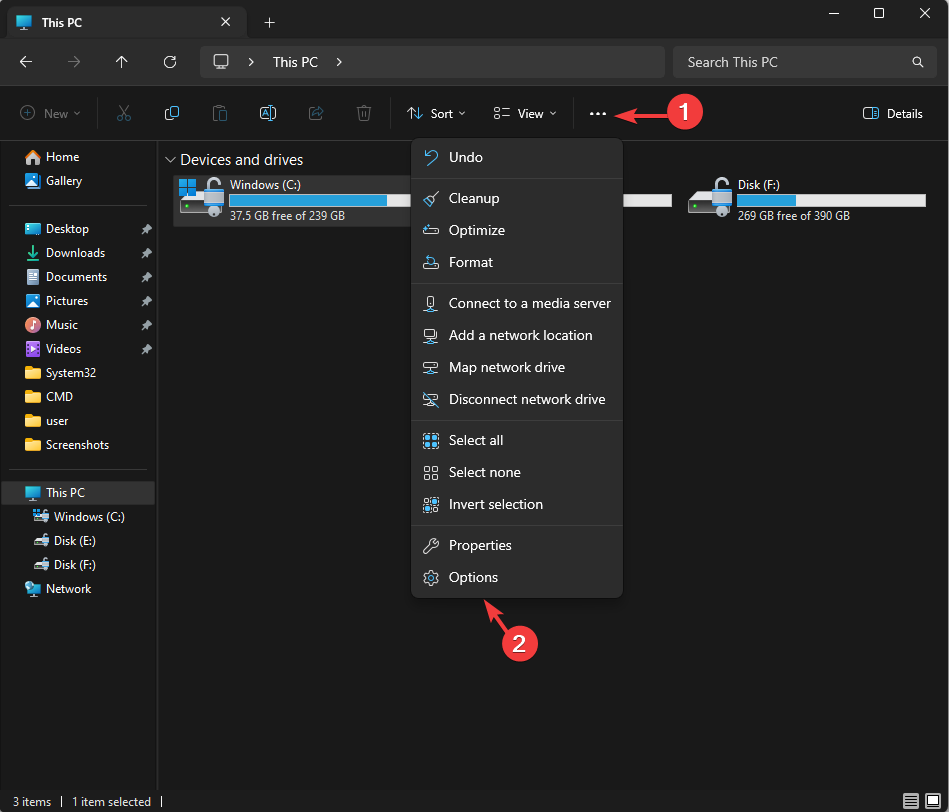
- 次に、 ビュー タブの フォルダーオプション 窓を閉めて、 既知のファイルタイプの拡張子を非表示にする オプションが選択されていません。
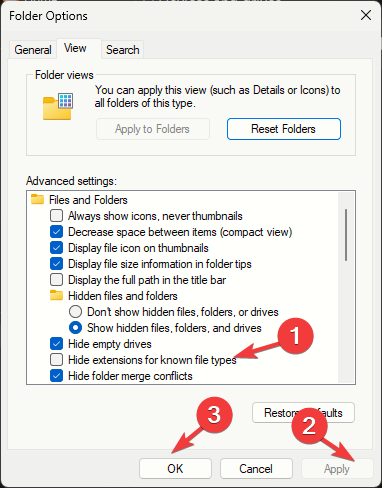
- クリック 適用する、 それから わかりました.
- 次に、MS SQL BAK ファイルを右クリックし、 名前の変更 アイコンをクリックし、ファイル拡張子を .xls、CSV、または .xlsx に変更します。
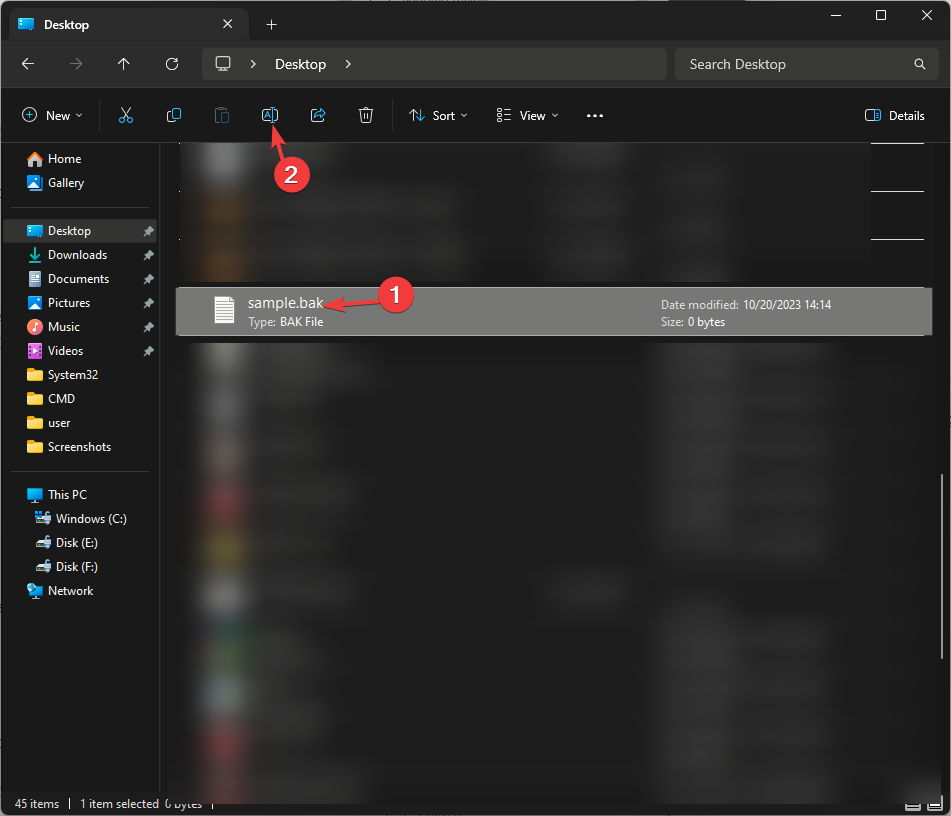
- ファイル形式が Excel と互換になったので、CSV ファイルをダブルクリックしてアプリで開きます。
2. SQL Server Management Studio (SSMS) を使用する
まず、SSMS で BAK ファイルを復元します。 そのためには、次の手順に従います。
- を押します。 ウィンドウズ キー、タイプ SQLサーバー管理スタジオをクリックして、 開ける を起動する MS SQL Serverデータベースエンジン.
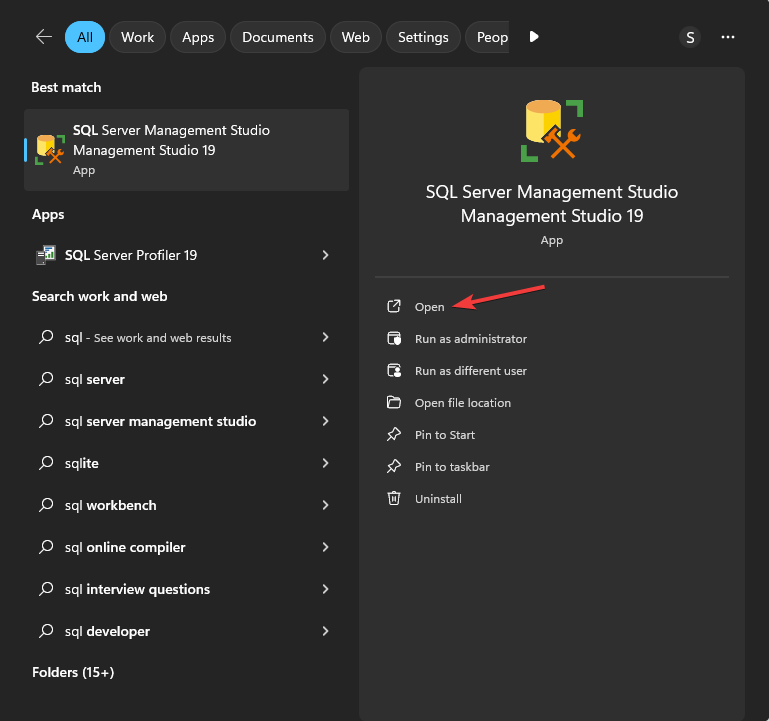
- 開きたいデータベースを見つけて右クリックし、次の場所に移動します。 タスク、 クリック 復元するを選択し、 データベース.
![[タスク] をクリックし、[復元] をクリックして、[データベース] を選択します。](/f/ad68c00565c7abfecab82fadc2cdb08d.png)
- 次に、次の場所に移動します。 復元元 のセクション データベースの復元 ページ、クリック 3つの点、またはクリック ブラウズ のそばに デバイスから オプション。
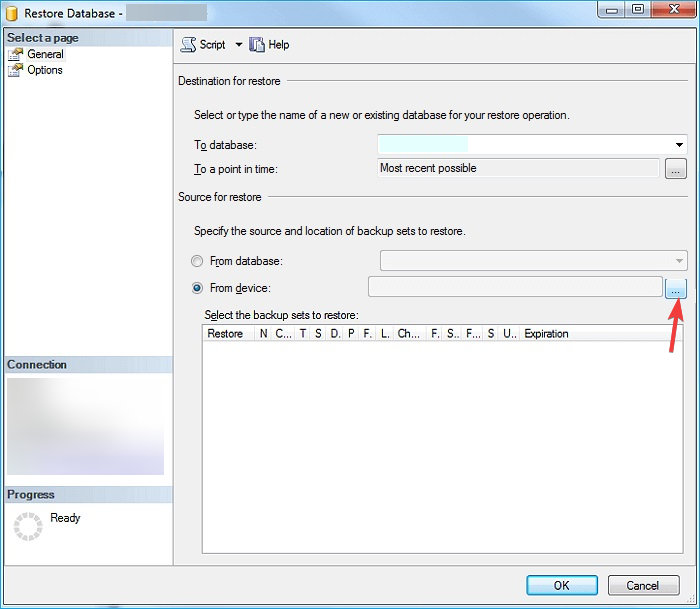
- USB ドライブまたは元の場所からファイルを選択し、クリックします。 わかりました.
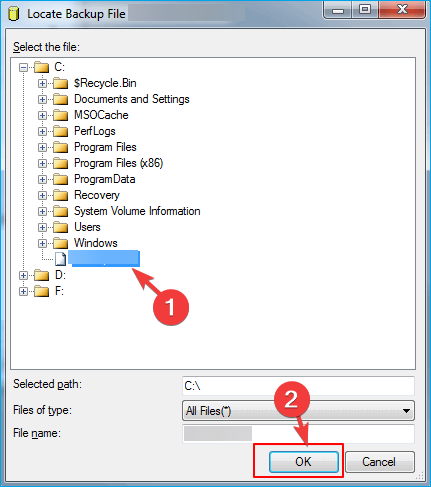
- の横にチェックマークを付けます データベースの完全バックアップ & トランザクションログのバックアップ バックアップ セットを選択して、 わかりました.
- プロセスが開始され、数分かかる場合があるので、完了するまで待ちます。
これでファイルが保存されました。 以下の手順に従って Excel にエクスポートします。
- 次に、クリックします タスク このファイルを表示するには エクセル、 それから データのエクスポート.
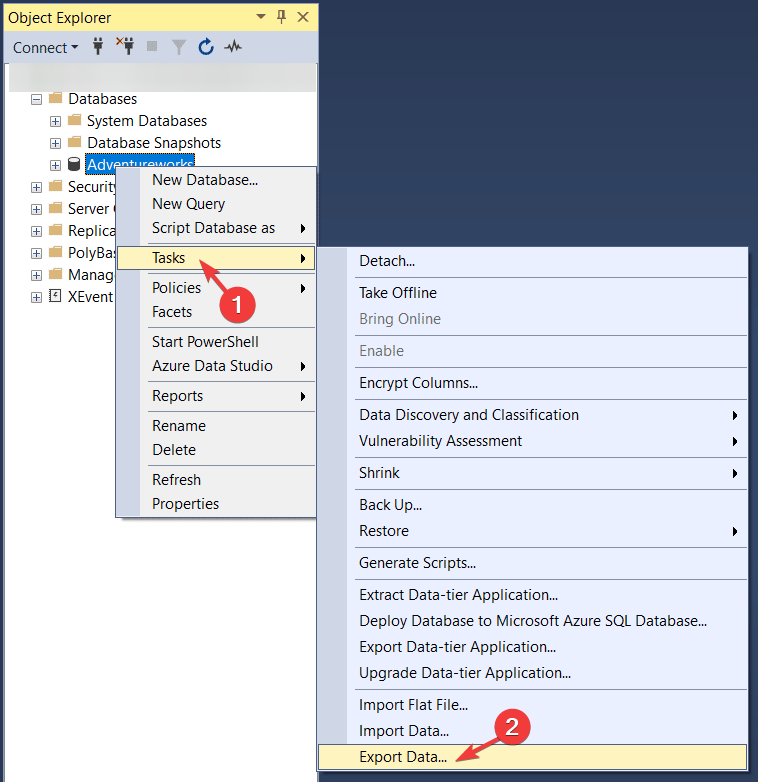
- で SQL Serverのインポートとエクスポート ウィザード、クリック 次.
- 目的地を選択してください マイクロソフトエクセルをクリックし、Excel ファイルのパスを選択して、 次.
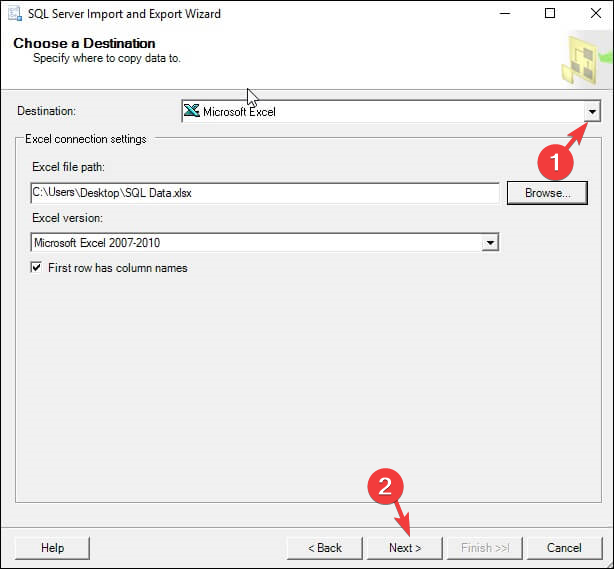
- 次に、[次へ] の横にあるラジオ ボタンをクリックします。 1 つ以上のテーブルまたはビューからデータをコピーするをクリックして、 次.
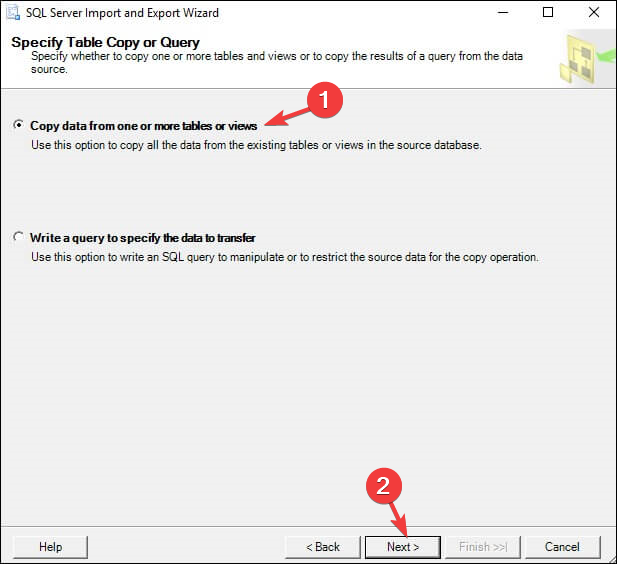
- 選択する ソーステーブルとビュー そしてクリックしてください 次. テーブルをプレビューする場合は、テーブルを選択して、 プレビュー.
- 次に、クリックします すぐに実行 で パッケージを保存して実行する ウィンドウをクリックし、選択します 次.
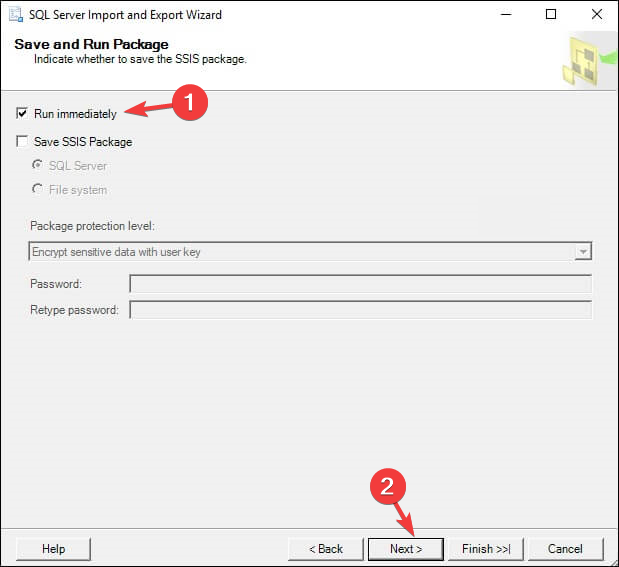
- クリック 仕上げる.
- の横にあるドロップダウンをクリックします 報告 そして選択します レポートをファイルに保存. Excel で開く宛先ファイルを選択し、必要なときにダブルクリックして開きます。
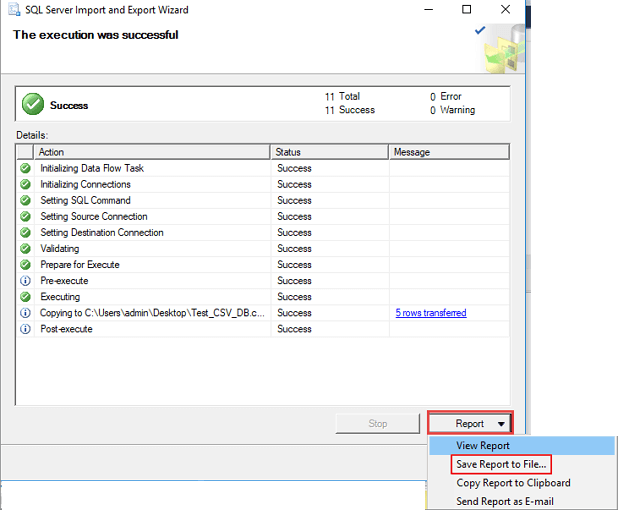
データといえば、データ損失がよくある問題です。 単純な上書き、ファイルの破損、またはウイルス感染によって発生する可能性があります。 学びたいなら SQLサーバーでリカバリする方法、このガイドをお読みください。
SQL Server を使用せずに BAK ファイルを表示するにはどうすればよいですか?
SQL Server を使用せずに BAK ファイルを開くには、ファイルを手動で見つけて拡張子を変更するか、上記の手順に従って SSMS を使用してファイルを復元して Excel にエクスポートします。
SQLサーバーとは別に、 Outlook では BAK ファイルも処理されます. このガイドの詳細と開く方法については、このガイドをお読みください。
データの分析、変換、表示に TBL ファイルを頻繁に使用する場合は、次のことができます。 Excelで開いてください 使いやすくするために。 そのためには、このガイドを読んで詳細な手順を学習してください。
データの破損や将来の問題を避けるために、変更を加えたり手順を続行したりする前に、必ずファイルを別の場所に保存してください。
この件に関して他にご質問やご提案がございましたら、以下のコメントセクションにお気軽にご記入ください。 ぜひ交流を深めていただければ幸いです。


